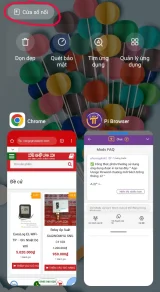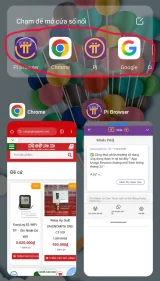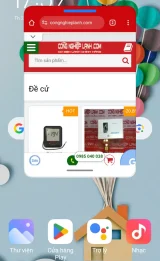18/08 2025
Dùng cửa sổ nổi trên Android – mở 2 ứng dụng cùng lúc
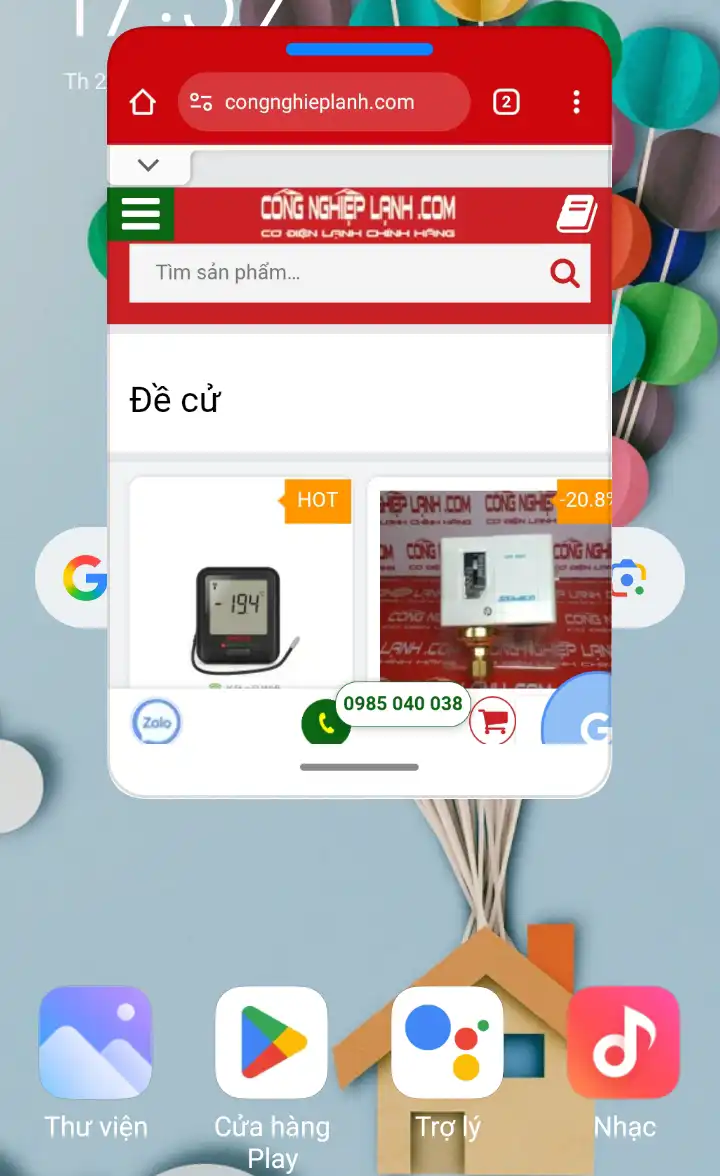
Cửa sổ nổi trên Android là công cụ cho phép người dùng mở cùng lúc 2 ứng dụng hiển thị trên màn hình điện thoại. Cửa sổ nổi là một tiện ích tương tự như chia đôi màn hình, chỉ khác nhau ở hình thức hiển thị.
Ứng dụng cửa sổ nổi chủ yếu có trên Xiaomi và OPPO. Tùy từng hãng và cả tùy vào từng dòng điện thoại, có cách mở khác nhau. Nếu hướng dẫn này chưa phù hợp cho chiếc điện thoại của bạn, hãy cố mài mò chút xíu cũng thành công mà thôi. Hoặc hãy tìm kiếm trên internet cách mở cửa sổ nổi cho dế yêu của bạn.
Các cách mở cửa sổ nổi
Cách 1: chắc đây là một trong các cách cổ xưa
- Mở màn hình đa nhiệm của điện thoại (menu hình vuông hoặc hình 2 hay 3 gạch hoặc vuốt từ dưới lên – như hình bên dưới), nhấn vào menu cửa sổ nổi phía trên đầu màn hình.
- Chỉ cần nhấn vào một trong các ứng dụng hiển thị ngay tại hộp cửa sổ nổi, ứng dụng đó lập tức được mở trong một cửa sổ nhỏ.
- Mở màn hình đa nhiệm của điện thoại (menu hình vuông hoặc hình 2 hay 3 gạch hoặc vuốt từ dưới lên – như hình bên dưới), nhấn vào menu cửa sổ nổi phía trên đầu màn hình.
Cách 2: chắc cũng không mới mẻ gì mấy
- Mở sẵn 1 ứng dụng mà bạn muốn đưa vào cửa sổ nổi
- Vuốt màn hình từ trên xuống để mở danh sách menu nhanh
- Nhấn chọn chia đôi màn hình, ứng dụng vừa mở của bạn vào ngay cửa sổ nổi. Lưu ý: menu này có thể không xuất hiện ở trang đầu của menu nhanh, hoặc thậm chí không xuất hiện. Bạn hãy thêm hoặc di chuyển menu “chia đôi màn hình” đến vị trí tiện dụng cho bạn
Cách 3: chắc là mới hơn
- Nhấn và giữ menu đa nhiệm (vuông nhỏ bên cạnh Home)
- Nhấn chọn “Cửa sổ nổi” trong danh sách menu con hiện ra
- Kế tiếp, bạn thao tác hoàn toàn như Cách 1